আমরা সকলেই আমাদের ডেটা এবং ফাইলগুলি পছন্দ করি তবে আমরা কখনই খুব বেশি যত্নবান হতে পারি না। একটি নির্দিষ্ট ত্রুটি আপনার ডেটা অ্যাক্সেসকে বেশ ক্লান্তিকর করে তুলতে পারে এবং এটি আবার অ্যাক্সেস করতে আপনাকে অনেক বাধা অতিক্রম করতে হবে। ব্যাকআপগুলি কাজে আসে। আপনি যদি কোনও কারণে আপনার ডেটা অ্যাক্সেস করতে সক্ষম না হন তবে আপনার ব্যাকআপ পুরোপুরি কার্যকর হবে বলে আপনার খুব বেশি চিন্তা করার দরকার নেই। তথ্য প্রযুক্তির কুখ্যাতির কারণে আজকাল ব্যাকআপগুলি প্রায় বিশিষ্ট হয়ে উঠেছে। আরও বেশি বেশি লোক এই ক্ষেত্রে পা রাখছে এবং এইভাবে আমাদের বিভিন্ন বৈচিত্র রয়েছে। কেউ কেউ তাদের সময়কে নৈতিকতার সাথে ব্যয় করে অন্যরা বিশৃঙ্খলা পছন্দ করে।
তবুও, পয়েন্ট হিজিং, ম্যালওয়ার এবং অপারেটিং সিস্টেমের শোষণগুলি আরও জেনেরিক হয়ে গেছে এবং আমরা যে কোনও সময় আমাদের ডেটা হারাতে পারি। অতএব, ব্যাকআপ রাখা সর্বদা একটি ভাল পছন্দ। এই নিবন্ধে, আমরা কী কী বিড়াল সরঞ্জামগুলি ব্যবহার করে আপনার পিসিকে কোনও নেটওয়ার্কে ব্যাকআপ করতে পারি তা কভার করব। কিউই বিড়াল সরঞ্জামগুলি সৌরউইন্ডসের একটি নেটওয়ার্ক পরিচালন সরঞ্জাম; একটি আমেরিকান সংস্থা যা বিকাশে বিশেষজ্ঞ নেটওয়ার্ক এবং সিস্টেমের জন্য সরঞ্জাম ।
স্থাপন
আমরা আপনার ডেটা ব্যাক আপ নেওয়ার আগে, প্রথমে আমাদের কিউই বিড়াল সরঞ্জামগুলি ডাউনলোড এবং ইনস্টল করতে হবে। আপনি সফটওয়্যারটি ব্যবহার করে একটি 14 দিনের বিনামূল্যে পরীক্ষা পেতে পারেন এই লিঙ্ক । এটি খুলুন, ক্ষেত্রগুলি পূরণ করুন এবং তারপরে সরঞ্জামটি ডাউনলোড করুন। একবার হয়ে গেলে, নিম্নলিখিতগুলি করুন:
- ডাউনলোড করা এক্সট্র্যাক্ট জিপ আপনার ফাইল ডেস্কটপ বা যেখানে আপনি চান।
- আপনি জিপ ফাইলটি বের করে নিয়েছেন এমন জায়গায় নেভিগেট করুন।
- চালান সেটআপ ।
- সরঞ্জামটি ইনস্টল করার জন্য প্রম্পটগুলি দিয়ে যান।
- ইনস্টলেশন চলাকালীন, আপনাকে একটি হিসাবে সরঞ্জামটি ইনস্টল করতে চান কিনা তা জিজ্ঞাসা করা হবে পরিষেবা বা একটি প্রয়োগ । প্রয়োজনীয় তথ্য প্রতিটি বিকল্পের অধীনে সরবরাহ করা হয়।

বিড়াল সরঞ্জাম ইনস্টলেশন উইজার্ড
- এটি অপেক্ষা করুন শেষ ।
- একবার হয়ে গেলে, নিশ্চিত হয়ে নিন যে ‘ ক্যাটটুলগুলি চালান ’বিকল্পটি চেক করা হয়েছে।
- অবশেষে, ক্লিক করুন সমাপ্ত ।
কিউই বিড়াল সরঞ্জামগুলি ব্যবহার করে আপনার পিসিকে কোনও নেটওয়ার্কে ব্যাক আপ করা
এখন আপনি যে সরঞ্জামটি সফলভাবে ইনস্টল করেছেন, আমরা আসল স্টাফগুলিতে প্রবেশ করি এবং আপনার ডেটা ব্যাকআপ করি। পদ্ধতিটি বেশ সহজ এবং এর চেয়ে জটিল কিছু নেই। আমরা আপনাকে ধাপে ধাপে গাইড করব তাই কোনও কিছুর জন্য চিন্তা করবেন না। আপনাকে যা করতে হবে তা হ'ল একের পর এক প্রদত্ত নির্দেশাবলীর মধ্য দিয়ে।
একটি ডিভাইস যুক্ত করা হচ্ছে
আপনার ডেটা ব্যাক আপ করার প্রথম ধাপটি একটি ডিভাইস যুক্ত করছে। কিউই বিড়াল বিস্তীর্ণ নির্মাতারা এবং মডেলগুলিকে সরঞ্জাম দেয় এবং যুক্ত ডিভাইসগুলি বিড়াল সরঞ্জামের ডাটাবেসে সংরক্ষণ করা হয়। আপনার ডিভাইসটি কীভাবে যুক্ত করবেন তা এখানে রয়েছে:
- আপনি যখন কিউই বিড়াল সরঞ্জামগুলি লঞ্চ করবেন তখন আপনাকে একটিতে অনুরোধ জানানো হবে ঐন্দ্রজালি সংযুক্ত করা । এই উইজার্ডটি কোনও ডিভাইস যুক্ত করার জন্য। ক্লিক পরবর্তী ।
- এখন, আপনি ক্ষেত্রের একটি তালিকা দেখতে হবে।
- এখানে, আপনি সরবরাহ করতে হবে বিক্রেতা আপনার রাউটারের (এটি সমস্ত বিক্রেতাদের উপর রাখুন)। এর পরে, আপনাকে সরবরাহ করা তালিকা থেকে আপনার ডিভাইসের ধরণটি চয়ন করতে হবে।
- একবার এটি হয়ে গেলে, ডিভাইসটিকে নিজের পছন্দ মতো নাম দিন। নামটি অনন্য হওয়া উচিত এবং পুনরাবৃত্তি করা উচিত নয়।
- জন্য হোস্ট ঠিকানা , আপনাকে আপনার রাউটারের প্রবেশদ্বারটি প্রবেশ করতে হবে। আপনি যদি এটি জানেন না, তবে কেবল একটি খুলুন কমান্ড প্রম্পট এবং টাইপ করুন ipconfig । ডিফল্ট গেটওয়ে আপনি যা খুঁজছেন তা is
- এর পরে, রাউটারের জন্য একটি ফাইলের নাম সরবরাহ করুন।
- আপনি আপনার রাউটারের মডেলও সরবরাহ করতে পারেন, তবে এটি গুরুত্বপূর্ণ নয়।
- আপনি সংযোগের পদ্ধতিটি পরিবর্তন করতে পারেন পদ্ধতি তালিকা থেকে একটি আলাদা চয়ন করে বাক্স।
- একবার আপনি সমস্ত ক্ষেত্র পূরণ করে ফেললে, আপনি একটি সফল সংযোগ পরীক্ষা করতে আপনার ডিভাইসটি পিং করতে পারেন।
- ক্লিক পরবর্তী ।
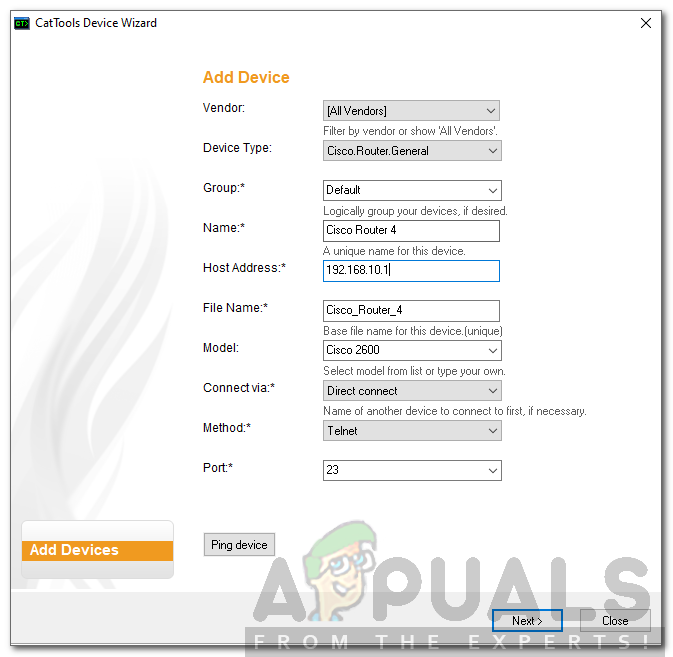
একটি ডিভাইস যুক্ত করা হচ্ছে
- এখন, আপনাকে যুক্ত করা ডিভাইসের লগইন বিশদ সরবরাহ করতে হবে।
- এটি হয়ে গেলে, ক্লিক করুন পরবর্তী ।
একটি ক্রিয়াকলাপ যোগ করা
এখন আপনি নিজের ডিভাইস যুক্ত করেছেন, আমাদের কিছু ক্রিয়াকলাপ নির্ধারণ করতে হবে যা সরঞ্জামটি সম্পাদন করতে হবে। একটি ক্রিয়াকলাপ এমন একটি কাজ যা সরঞ্জামটি আপনার যুক্ত ডিভাইসের বিরুদ্ধে সম্পাদন করে। সুতরাং চলুন চলুন এবং আপনার ডেটা ব্যাক আপ করার জন্য একটি ক্রিয়াকলাপ যোগ করুন।
- একবার আপনি কোনও ডিভাইস যুক্ত করলে আপনাকে ক্রিয়াকলাপ বিভাগে স্বয়ংক্রিয়ভাবে অনুরোধ জানানো হবে।
- এখানে তালিকার ক্রিয়াকলাপের ধরণগুলি থেকে নির্বাচন করুন ডিভাইস.ব্যাকআপ টিএফটিপি ।
- এর পরে, ক্রিয়াকলাপটিকে একটি উপযুক্ত নাম দিন যাতে আপনি এটিকে রাস্তায় চিনতে পারেন। আপনি একটি বিবরণ প্রদান করতে পারেন।
- আপনি যদি ক্রিয়াকলাপ স্থায়ী রাখতে চান তবে এটিকে ছেড়ে দিন জেদ চালু স্থায়ী । অন্যথায়, আপনি এটিও পরিবর্তন করতে পারেন।
- রিপোর্ট ফাইলগুলির জন্য উপযুক্ত অবস্থানটি নির্বাচন করুন (এগুলি। টেক্সট ফাইল যা আপনার ডিভাইসের বিরুদ্ধে কোনও কাজ সম্পাদন করার পরে তথ্য ধারণ করে)।
- তোমার চলে যাওয়া উচিত ক্লায়েন্ট থ্রেডস at সর্বাধিক উপলব্ধ যাতে সরঞ্জামটি আপনার কাজগুলি দ্রুত সম্পাদন করতে পারে।
- হয়ে গেলে ক্লিক করুন পরবর্তী ।
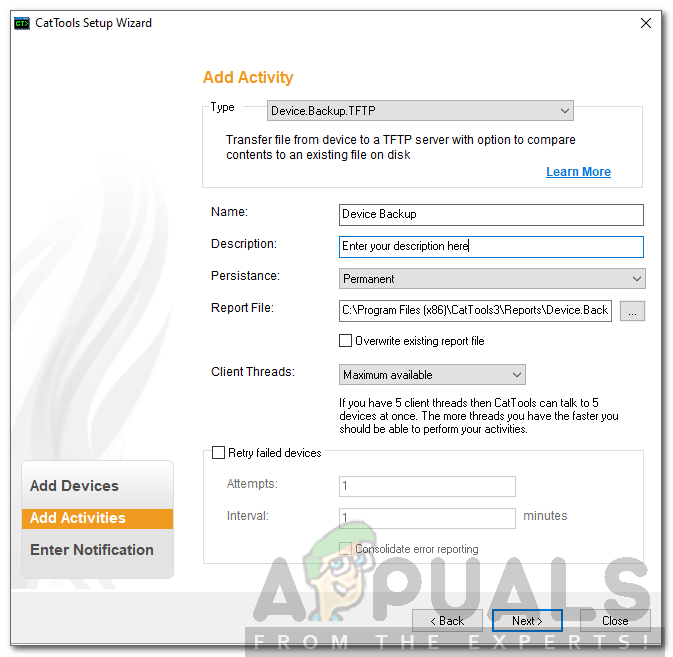
একটি ক্রিয়াকলাপ যোগ করা
- ক্লিক করার পরে পরবর্তী , আপনাকে কার্য ও সময়টি চালানোর সময় ও দিনের জন্য জিজ্ঞাসা করা হবে। আপনার প্রয়োজন অনুযায়ী এটি চয়ন করুন। ক্লিক পরবর্তী একবার হয়ে গেলে
- আপনি যে ডিভাইসে কার্যকলাপটি প্রয়োগ করতে চান সেটি নির্বাচন করুন এবং তারপরে ক্লিক করুন পরবর্তী ।
- এখন, আপনি যে ফাইলটিতে ব্যাকআপ নিতে চান তা চয়ন করুন বর্তমান নথি বাক্স
- এর পরে, যে ফাইলটি এর সাথে তুলনা করা উচিত তা নির্বাচন করুন। যদি ফাইলগুলির মধ্যে কোনও পরিবর্তন হয়, তবে পুরানো ফাইলটি সরানো হবে তারিখের কনফিগস এবং নতুন ডাউনলোড করা ফাইলটি বর্তমান ফাইল হয়ে যায়।
- আপনি অ্যাড-ইন alচ্ছিক কমান্ডগুলিও পুরোপুরিভাবে ব্যাখ্যা করতে পারেন এখানে ।
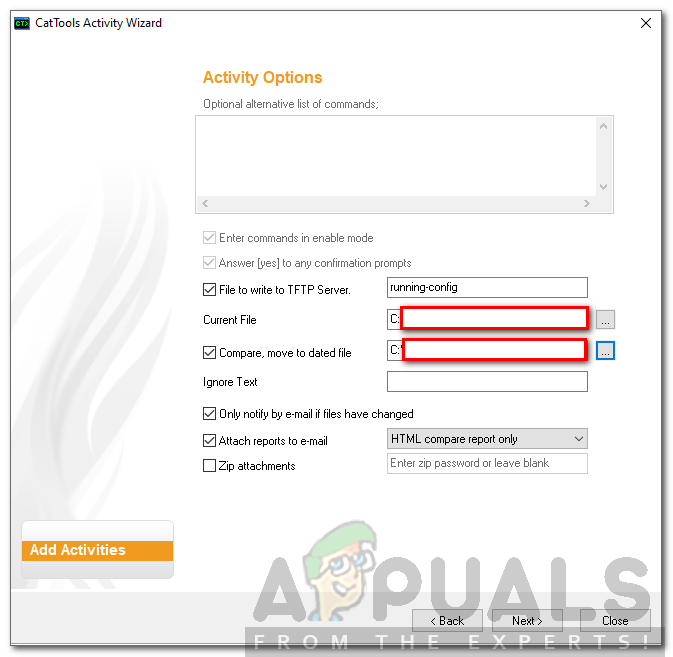
ক্রিয়াকলাপ কনফিগার করা হচ্ছে
- ফাইলগুলি পরিবর্তিত হয়েছে বা না হলে সরঞ্জামটি ইমেলের মাধ্যমে আপনাকে জানায় কিনা তা আপনি চয়ন করতে পারেন।
- একবার হয়ে গেছে, ক্লিক করুন পরবর্তী ।
বিজ্ঞপ্তি কনফিগার করা
সরঞ্জামটি একটি বিজ্ঞপ্তি সিস্টেমের সাথে আসে। কোনও ক্রিয়াকলাপের সাথে সমস্যা দেখা দিলে এটি আপনাকে অবহিত করবে, ফাইলগুলি পরিবর্তিত হলে আপনাকে প্রতিবেদন পাঠাবে বা অবহিত করবে। আপনি সেই অনুযায়ী ফাইলগুলি পূরণ করতে পারেন এবং বিভিন্ন ধরণের বিজ্ঞপ্তির জন্য বিভিন্ন ইমেল নির্দিষ্ট করতে পারেন।

বিজ্ঞপ্তি কনফিগার করা
4 মিনিট পঠিত
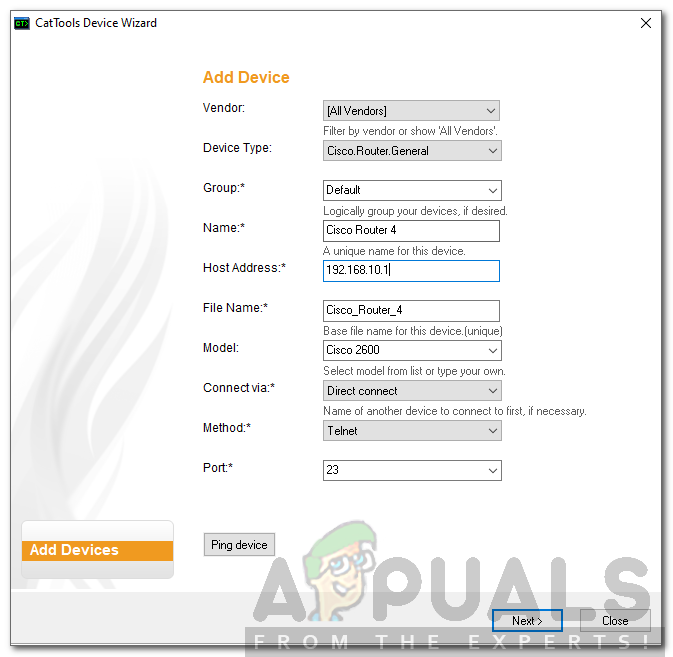
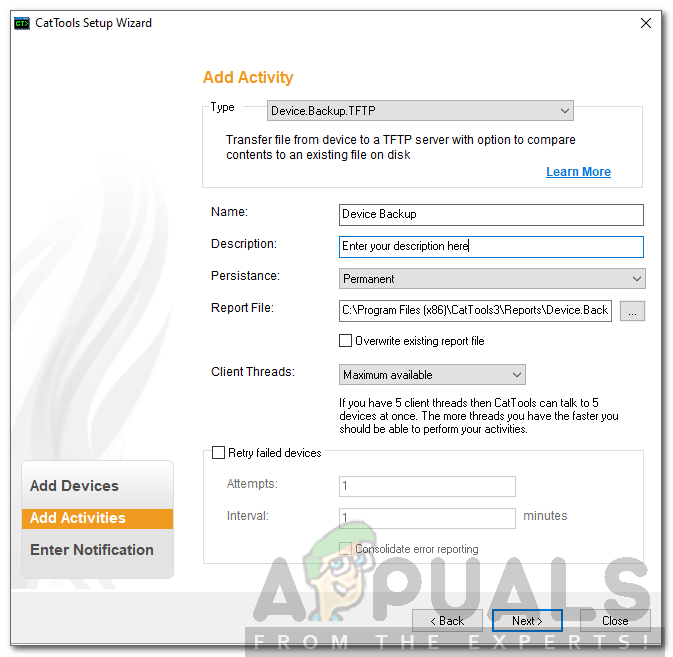
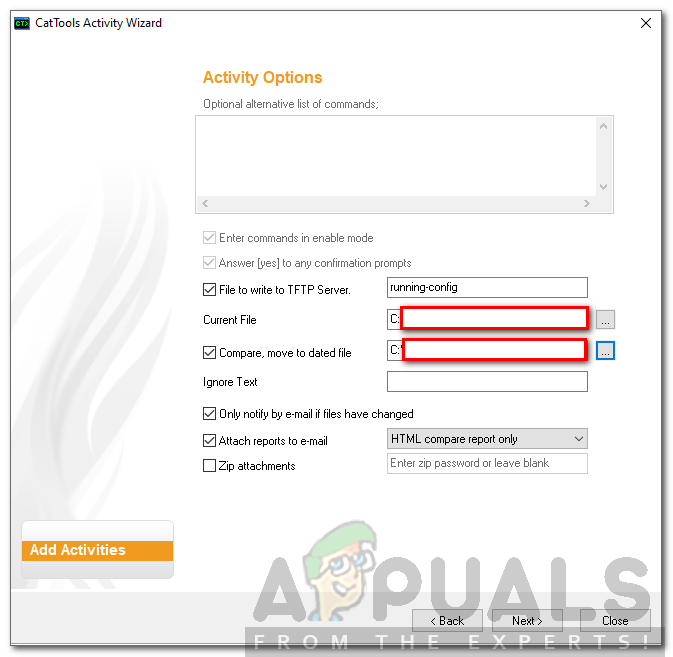




















![উইন্ডোজ 10 স্টোর ইনস্টল করা হয়নি [ফিক্সড]](https://jf-balio.pt/img/how-tos/97/windows-10-store-not-installed.png)

